Win7系统不同网段共享打印机如何设置??
打印机,是大家办公室的必不可少的设备,经常有它影子,使用它打印文件等等。在同一个网段里连接打印机非常方便,只要在网上邻居直接找到对方电脑。但是否同网段的打印机共享如何连接呢?这就是想要熟悉的了,下面,小编分享设置不同网段共享打印机的经验。
不同网段共享打印机如何设置
打开开始菜单,选中设备和打印机,点击以后,单击文件—添加打印机
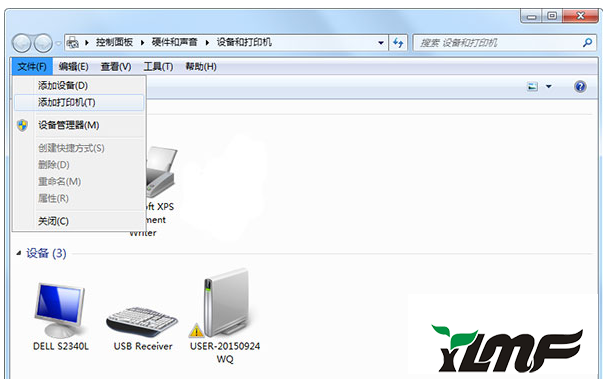
在添加打印机向导中,选中添加网络、没有线或Bluetooth打印机,单击下一步;
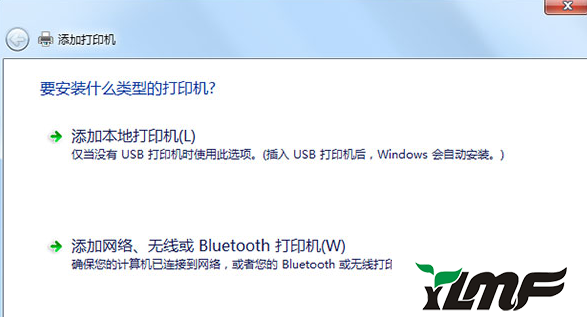
选中"我需要的打印机不在列表中",单击下一步
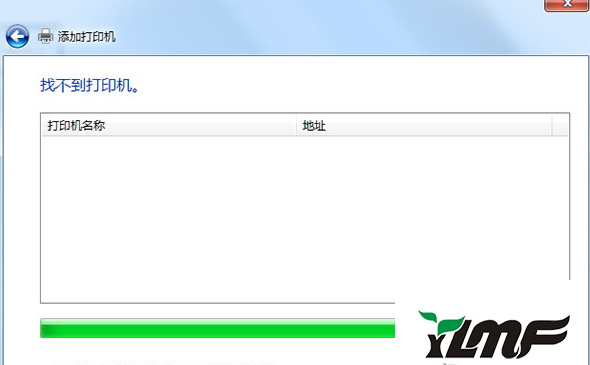
按名次选中共享打印机,写入“//LSSWHP/HP”,单击下一步
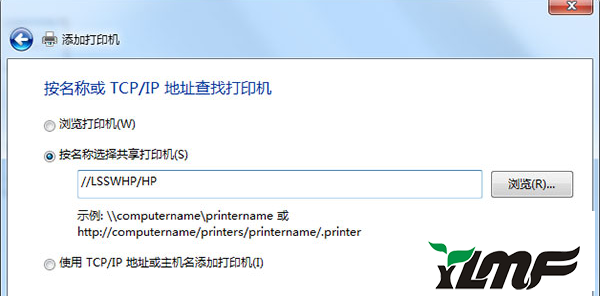
向导会自动安装打印机驱动程序。接着,在“默认打印机”界面中,选中 “是”;
在“正在完成添加打印机向导”界面中,打开“完成”按钮,便可实现跨网段共享打印机。
以上就是设置不同网段共享打印机的办法。




